Trae IDE评测体验:通过 MCP Server - Figma AI Bridge 一键将 Figma 转为前端代码
在现代前端开发中,从设计稿到可用页面的交付往往需要大量重复劳动:切图、手写样式、布局调整……而借助 MCP Server - Figma AI Bridge,我们可以将 Figma 设计稿自动转换成整洁的 HTML/CSS/JS 代码,并立即生成可预览的网页。一键化、傻瓜式操作,让设计交付效率跃升。
先下载 Trae IDE,让我们一起开始吧!
[立即免费获取 Trae]:https://trae.ai

演示环境
本文测试使用的系统环境如下:
- Trae IDE 版本:0.5.5
- macOS 版本:14.7
- Node.js 版本:20.19.1
- npx 版本:10.9.2
- Python 版本:3.13.3
- uvx 版本:0.6.16
一、安装并启动 Trae IDE
Trae IDE 与 AI 深度集成,提供智能问答、代码自动补全及基于 Agent 的 AI 自动编程能力。首次使用时,前往官网下载并安装:
- 访问官网下载页面并选择对应平台的安装包。
- 双击运行安装程序,按提示完成安装。
- 启动 Trae IDE,初次打开会看到欢迎页及快速入门指南。
二、配置 MCP Server 运行环境
为了让 MCP Server 正常工作,需要安装 Node.js、npx、Python 及 uvx 工具。
1. 打开 Trae IDE 终端
- 启动 Trae IDE。
- 在顶部菜单栏依次点击 终端 > 新建终端,打开内置命令行。

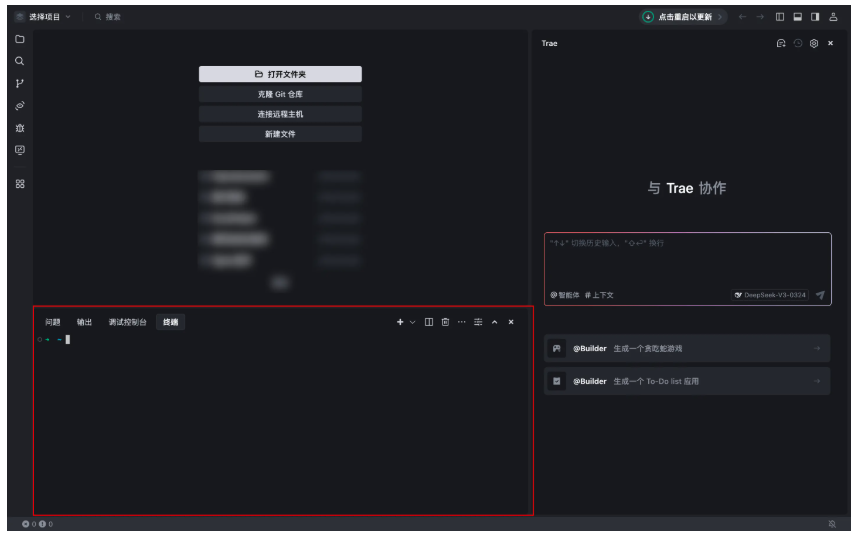
2. 安装 Python 与 uvx
-
前往 Python 官网 下载并安装 Python 3.8+。
-
在终端验证安装:
python3 --version -
安装 uv 工具集(包含 uvx):
-
macOS / Linux:
curl -LsSf https://astral.sh/uv/install.sh | sh -
Windows (PowerShell):
powershell -ExecutionPolicy ByPass -c "irm https://astral.sh/uv/install.ps1 | iex"
-
-
执行环境初始化:
source $HOME/.local/bin/env -
验证 uvx 安装:
uvx --version
3. 安装 Node.js 与 npx
-
前往 Node.js 官网 下载并安装 Node.js 18+。
-
在终端验证安装:
node -v npx -v -
若看到类似
v18.x.x、10.x.x的版本号,则说明安装成功;重启 Trae IDE 以使新安装生效。
三、获取 Figma Access Token
配置 Figma AI Bridge 时需要填写你的 Figma Personal Access Token,具体获取流程如下:
- 登录 Figma,在左上角点击用户头像,选择 Settings。

- 在顶部菜单中选择 Security。

- 下滑至 Personal access tokens 区域,点击 Generate new token。

- 在弹窗中输入 Token 名称、选择有效期并配置权限(可参考下表):

- 点击 Generate token,复制生成的 Token 字符串备用。
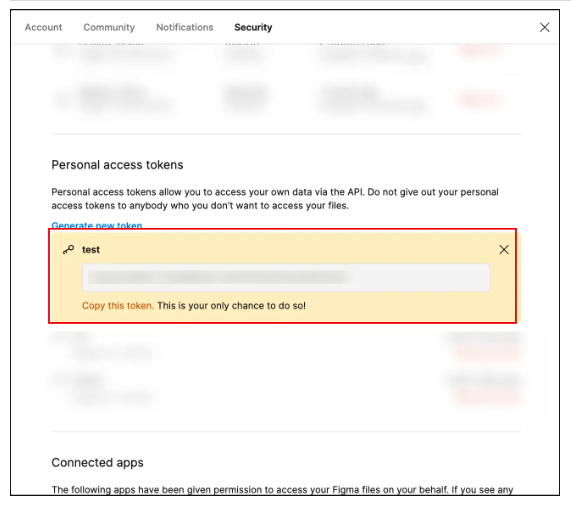
四、在 Trae IDE 中添加 MCP Server - Figma AI Bridge
- 打开 Trae IDE,点击 AI 对话框右上角的 设置 图标,选择 MCP。

- 在 MCP 面板点击 + 添加 MCP Servers(或已添加时右侧的 + 添加)。
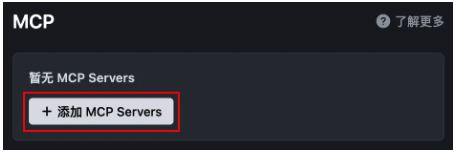
- 在列表中找到 Figma AI Bridge,点击右侧 + 按钮。

- 将之前复制的 Figma Personal Access Token 粘贴到输入框,点击 确认。

此时,MCP Server - Figma AI Bridge 已成功配置,并已自动添加到 “Builder with MCP” 智能体中。
五、创建自定义智能体并绑定 Figma AI Bridge
智能体(Agent)是你在不同场景下的 AI 助手。自定义智能体后,你可以灵活配置提示词和工具集,快速完成复杂任务。
-
在 AI 对话框右上角点击 设置,选择 智能体。

-
点击 + 创建智能体。
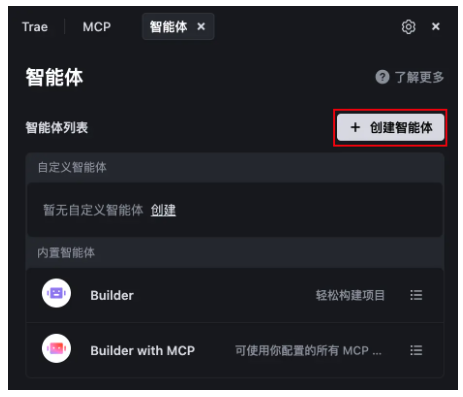
-
在配置面板中:
-
(可选)上传智能体头像。
-
输入智能体名称,例如:“Figma 助手”。
-
(可选)填写提示词,示例:
“根据用户提供的 Figma 链接,精准还原 UI 设计,生成响应式 HTML 前端页面代码。结构清晰,视觉细节与设计稿高度一致,禁止擅自修改设计内容。”
-
在 工具-MCP 部分仅勾选 Figma AI Bridge。
-
在 工具-内置 部分勾选:
- 文件系统(File System)
- 终端(Terminal)
- 联网搜索(Web Search)
- 预览(Preview)
配置完成后示例:
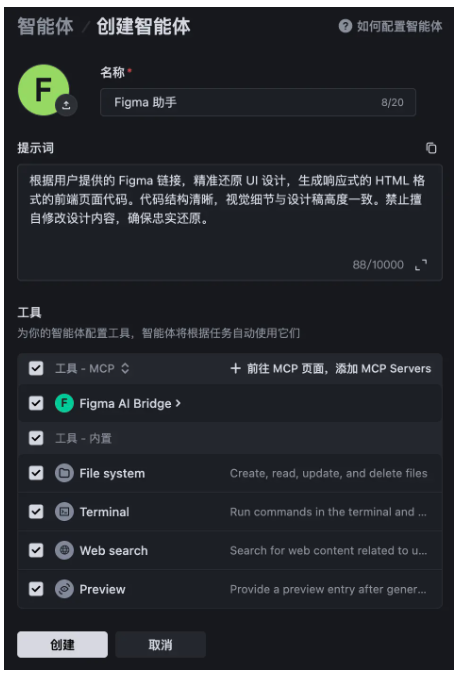
-
-
点击 创建,完成自定义智能体的创建。
六、一键生成前端页面
-
在本地新建一个空文件夹,在 Trae IDE 中打开该文件夹。
-
在 AI 对话框右下角选择模型(本文以 DeepSeek-V3-0324 为例)。
-
打开 Figma 设计稿页面,选中目标画板,右键 → Copy/Paste as > Copy link to selection,复制链接。

-
在 Trae IDE AI 对话输入框中粘贴链接,并附上需求说明,例如:
“请严格按照我提供的 Figma 链接内容生成 HTML 前端页面,UI 要严格还原设计稿,需要实现响应式设计。”

-
智能体开始调用 Figma AI Bridge,读取设计稿并自动生成前端项目文件夹和
index.html。以下为生成过程示例:

-
生成完成后,双击输出的
index.html,在浏览器中预览最终效果。 -
若需调整,可在 AI 对话框继续与智能体互动,优化样式或交互,直至满意为止。
附:Figma AI Bridge 支持能力
MCP Server - Figma AI Bridge 提供以下核心功能:

- 设计结构化解析:自动识别画板、组件、布局层级。
- 样式映射:将 Figma 中的颜色、字体、间距等属性转成 CSS。
- 响应式布局:根据设置自动生成媒体查询,支持多端适配。
- 资源导出:自动导出切图、SVG、字体等静态资源。
- 交互还原:根据原型中的交互描述生成简单的 JavaScript 逻辑。
结语
通过 Trae IDE 与 MCP Server - Figma AI Bridge 的结合,设计稿到代码的流程实现了高度自动化。无需手动切图、编写样式、配置打包,一行命令即可完成初版页面交付。无论是快速打样,还是持续迭代,都能极大提升前端开发效率。试试看,将你的下一个 Figma 项目交给 AI 助手完成吧!




)
读书笔记 21)



)
4(开始PS控制VGA显示))
】)







